Jenkins教程-Docker+GitLab持续部署持续集成
目录
环境
| 地址 | 系统 | 安装的软件 | |
|---|---|---|---|
| 主机1 | 10.25.0.72 | Centos 7 | Docker , Jenkins(Docker版) |
| 主机2 | 10.25.0.50 | Cnetos 7 | Docker |
Jenkins所需添加插件
创建ssh登录凭据
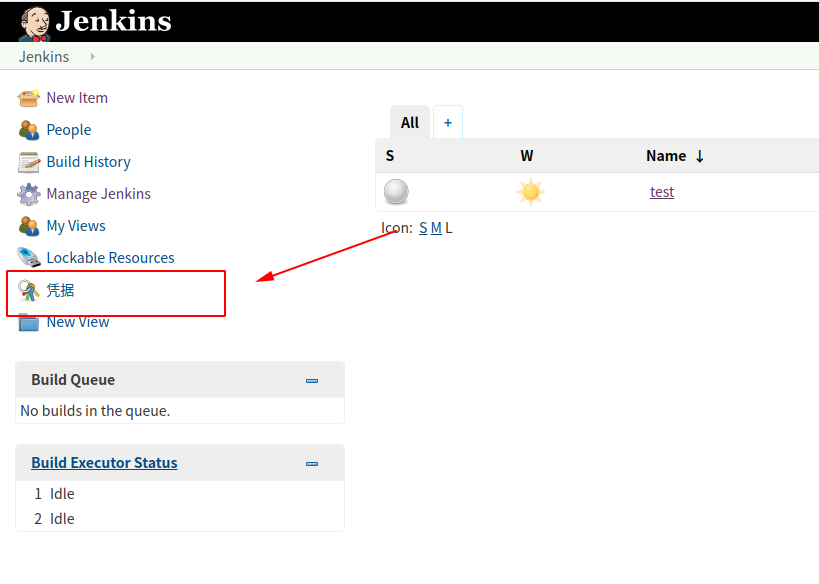
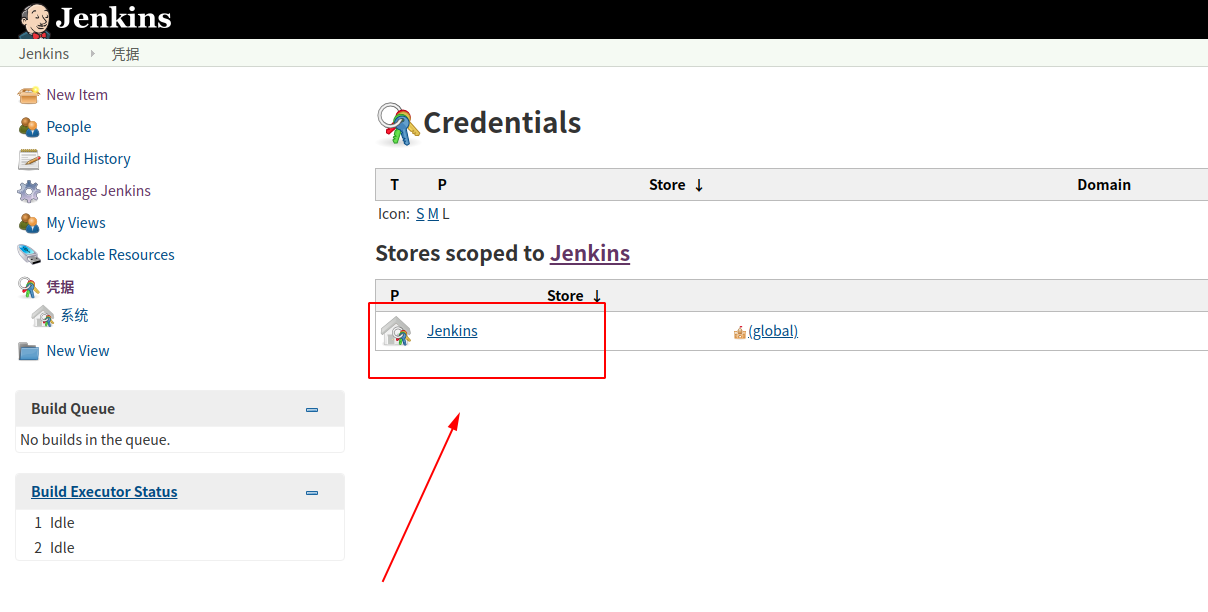
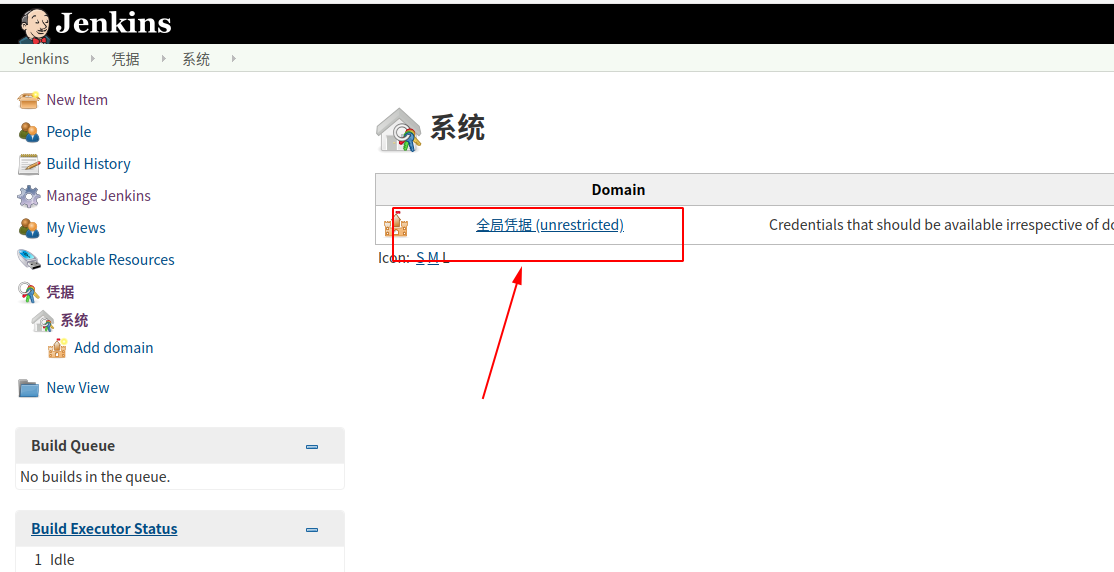
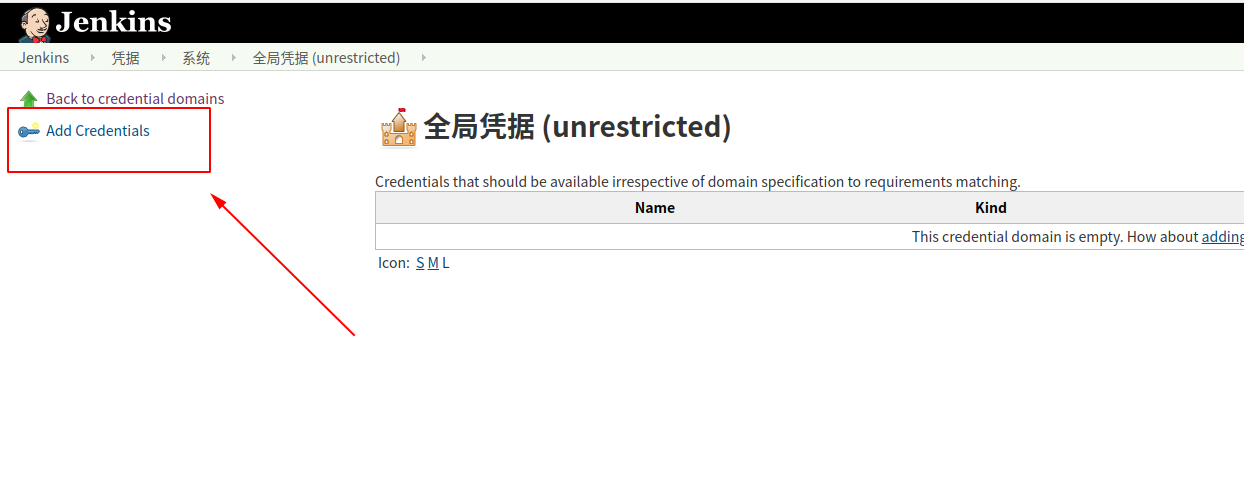
这边选择Username with password,用账户密码来设置;然后在Username和Password输入框中分别输入10.25.0.50服务器的账号和密码。点击OK保存;
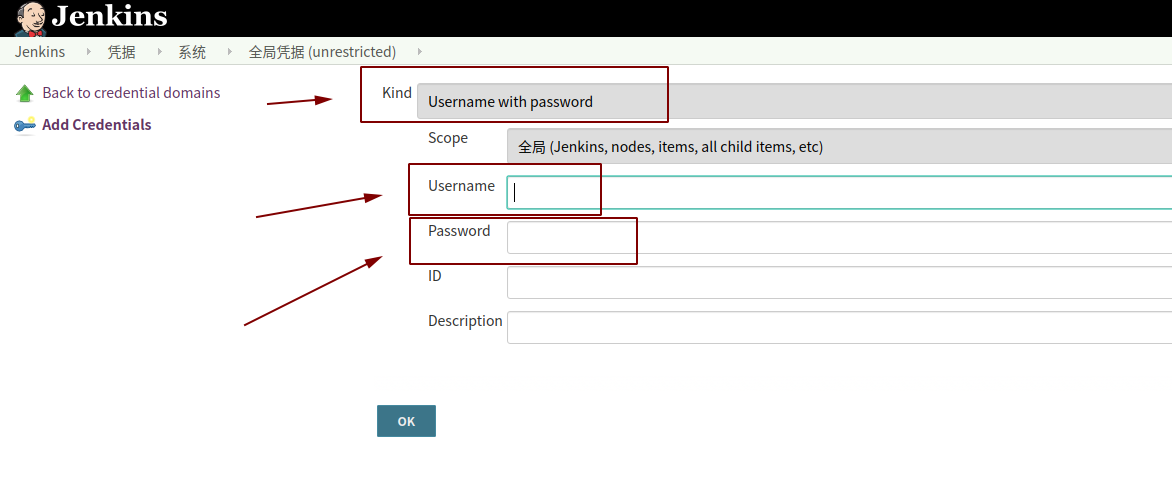
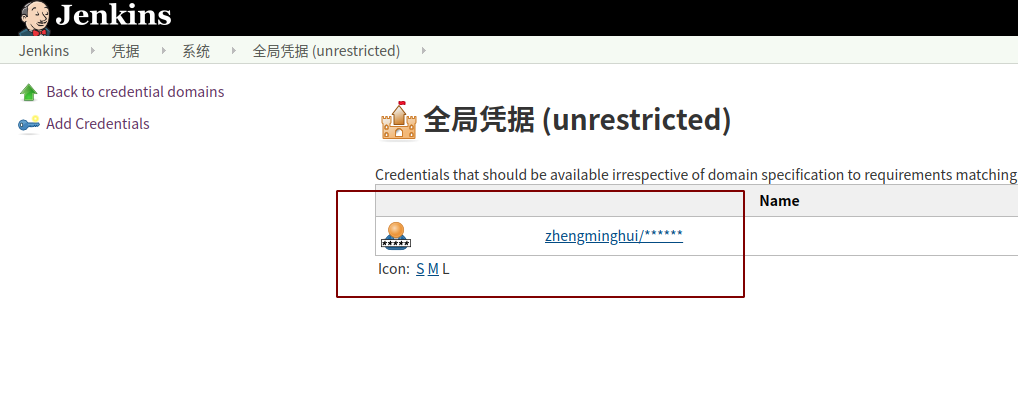

添加SSH配置
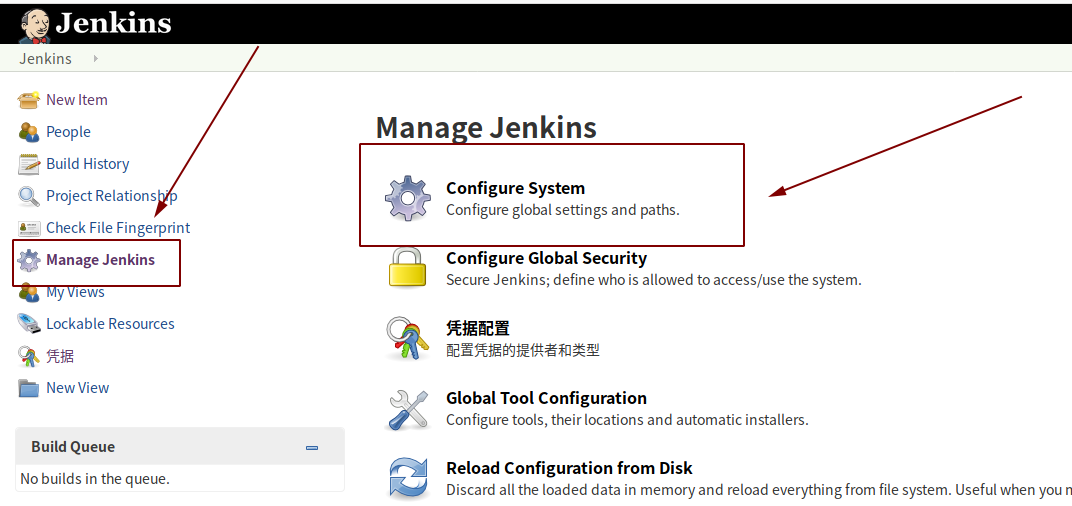
找到SSH remote hosts
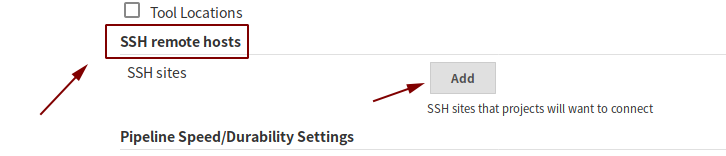
设置你远程机器的ip和端口,然后选择刚配置好的凭证,点击save保存
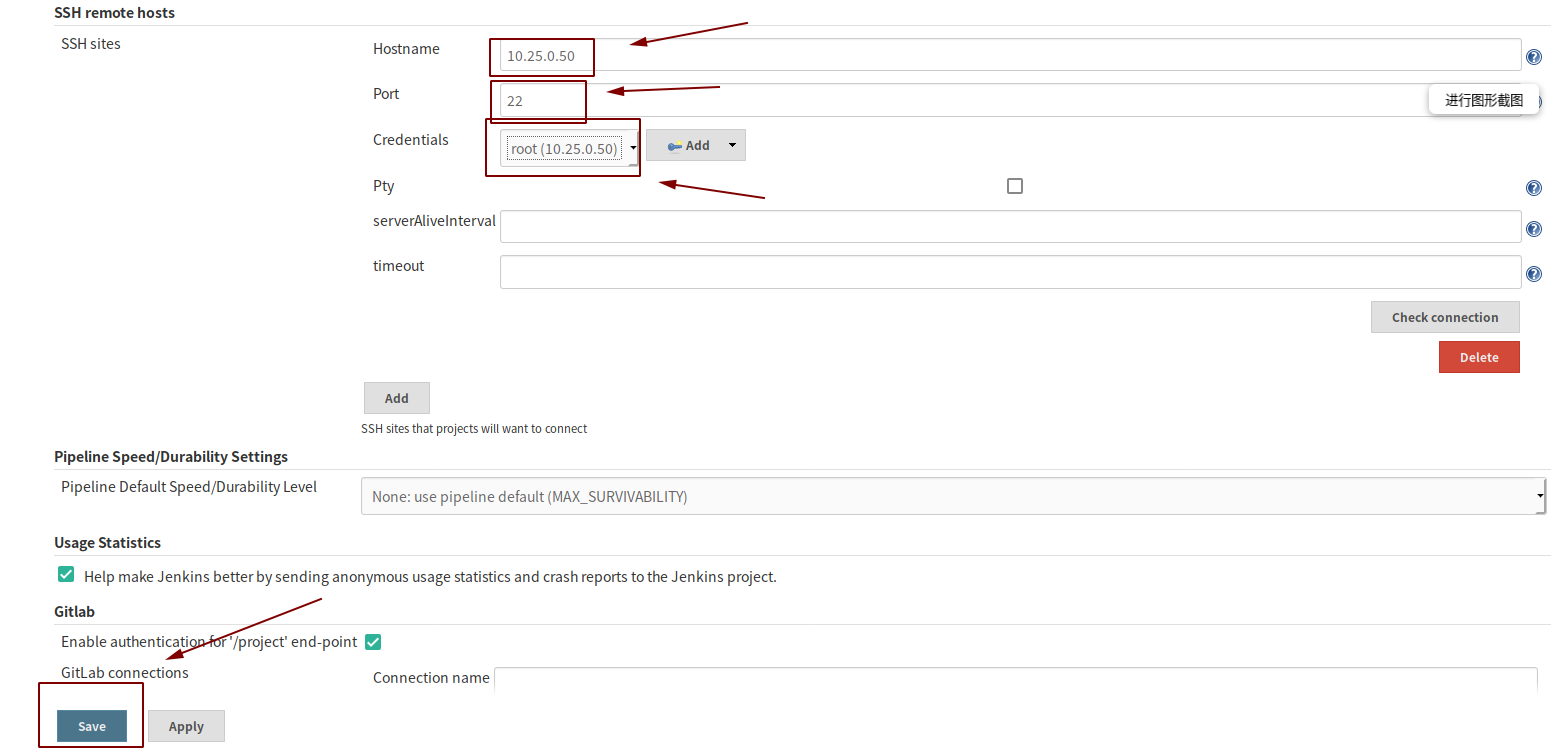
配置Job
进入上篇文章创建好的Job,在此基础上进行改造
配置Git Parameter,来获取gitlab的Tag数据
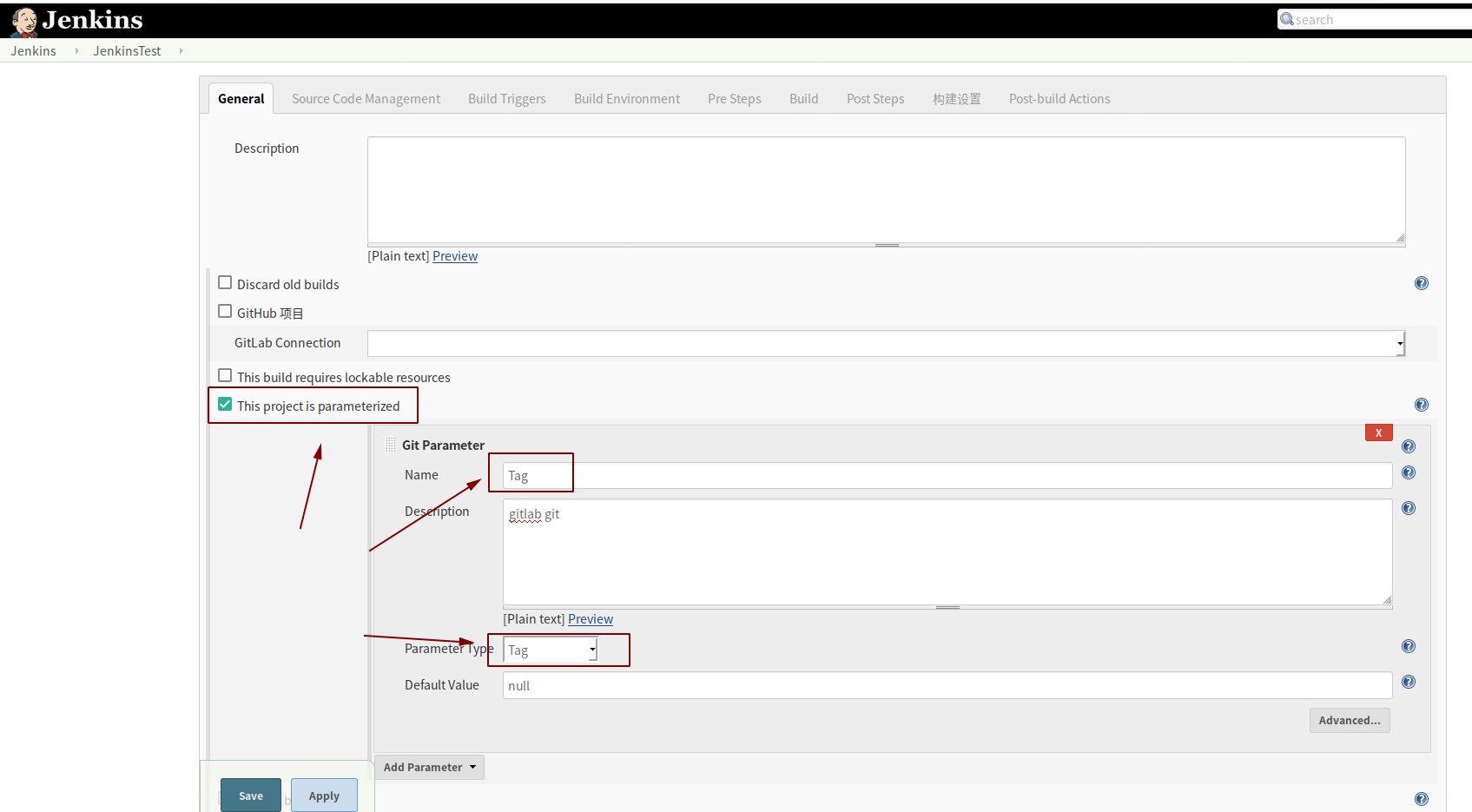
配置触发器
点击最下面的Generate,生成秘钥。然后记下URL:http://172.16.54.131:8080/project/JenkinsTest 和生成的秘钥:60327d68d10f1f7621696edd42719d1c
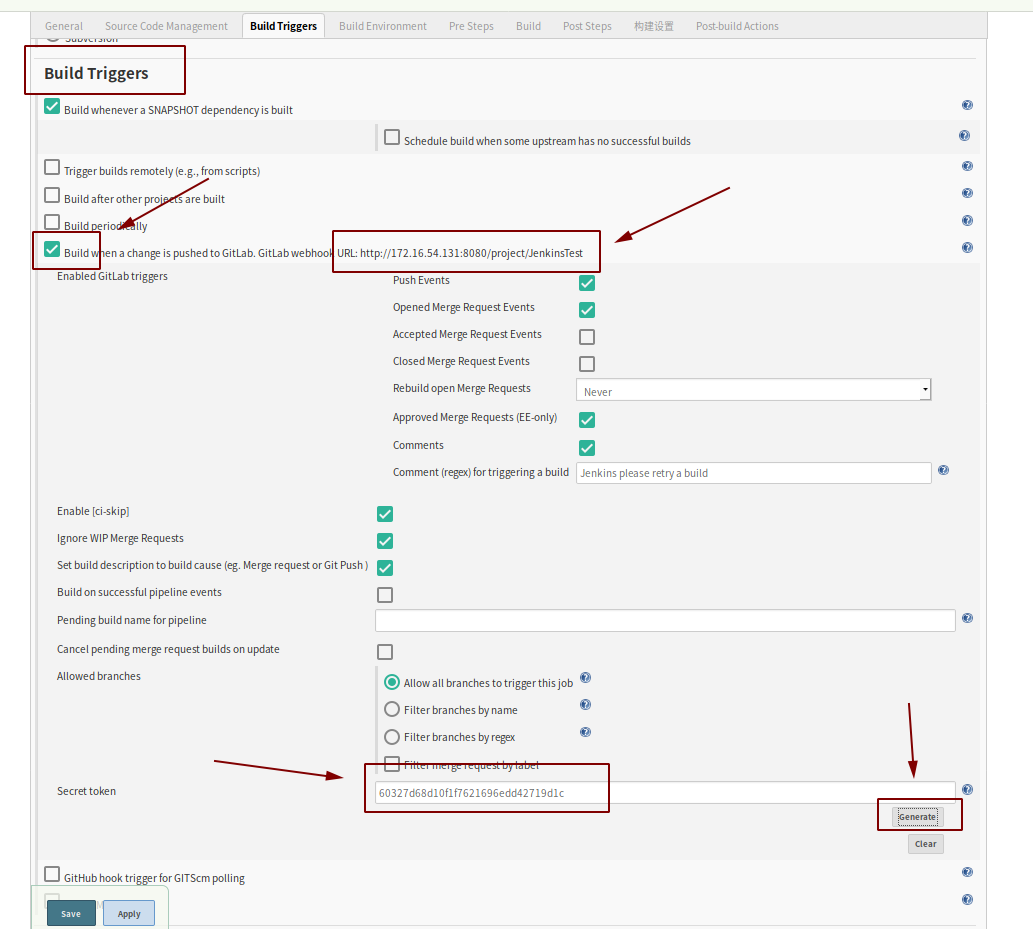
添加构建完成后的动作
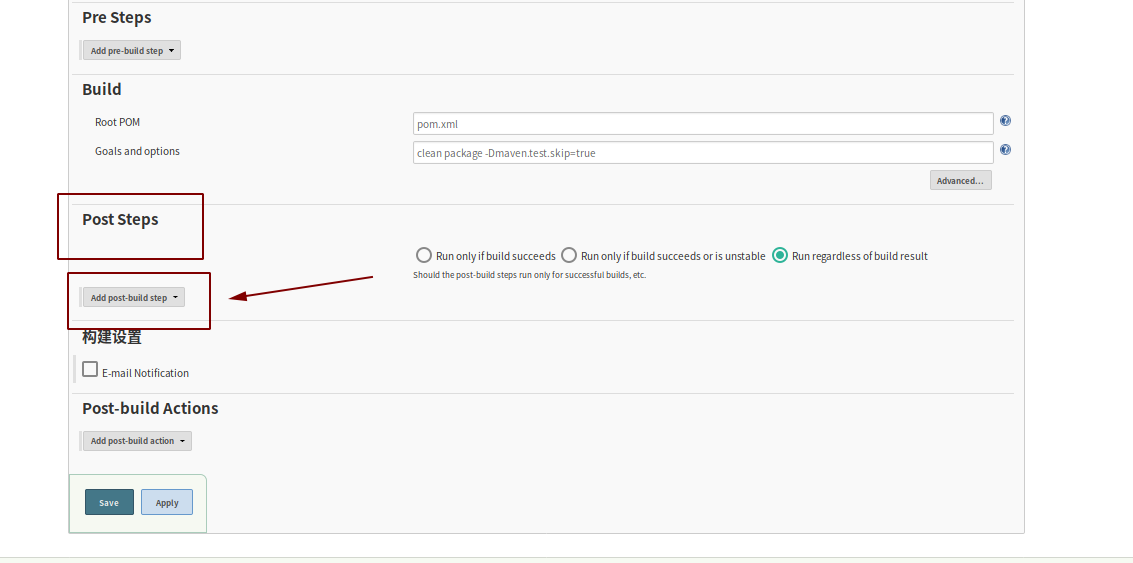
添加Execute shell 和Execute shell script on remote host using ssh
- Execute shell : 执行Jenkins所在服务器的脚本
- Execute shell script on remote host using ssh:登录远程服务器执行脚本
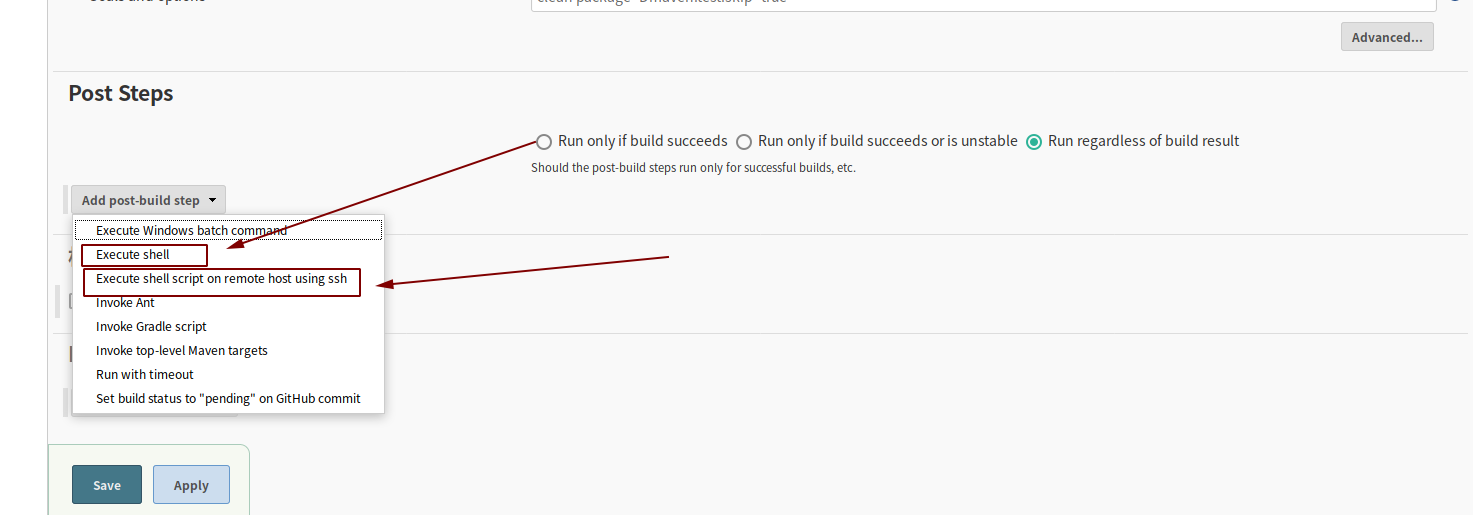
编写你要执行的脚本
由于是自定义的,内容我就不粘贴出来了.编写好后点击保存
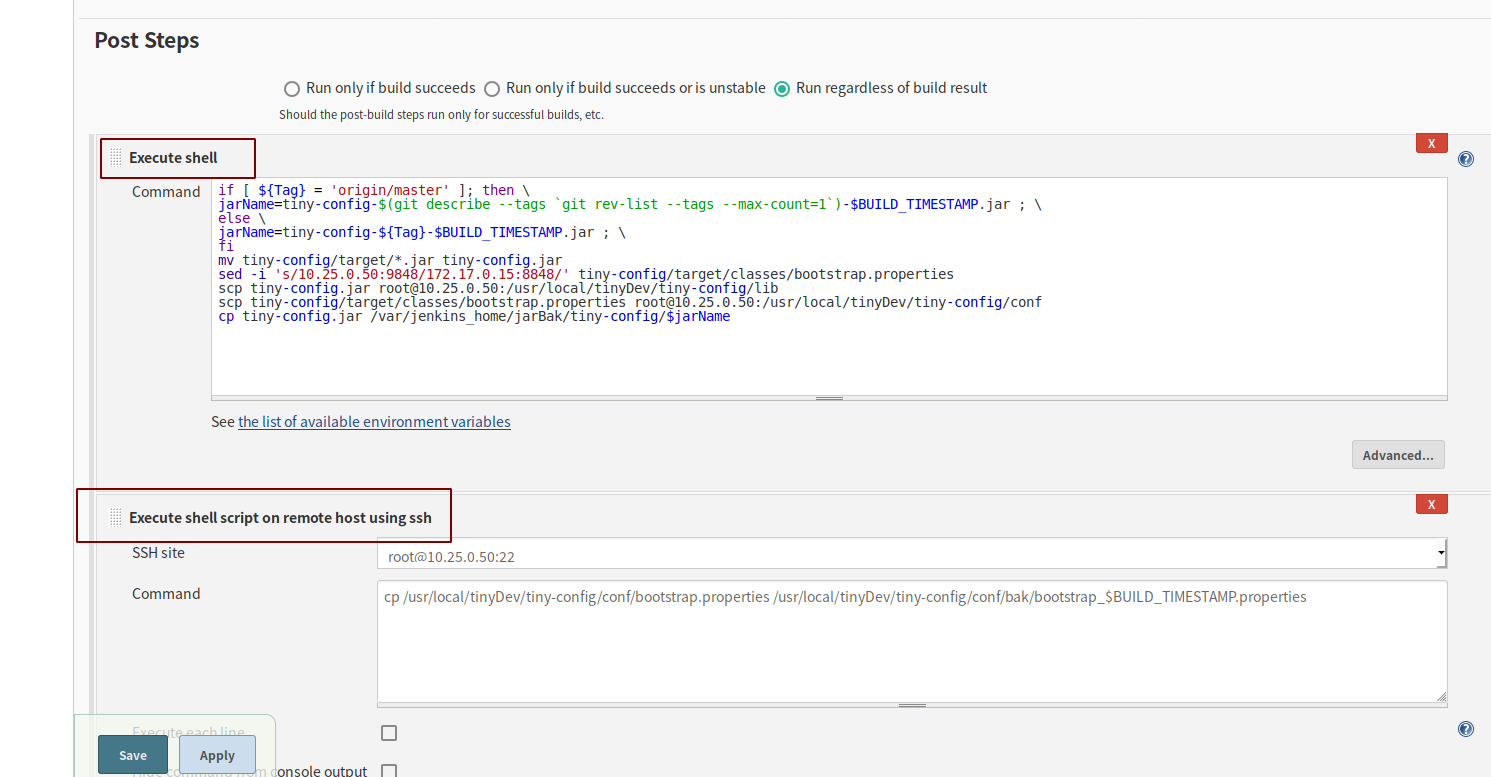
开始构建
手动构建
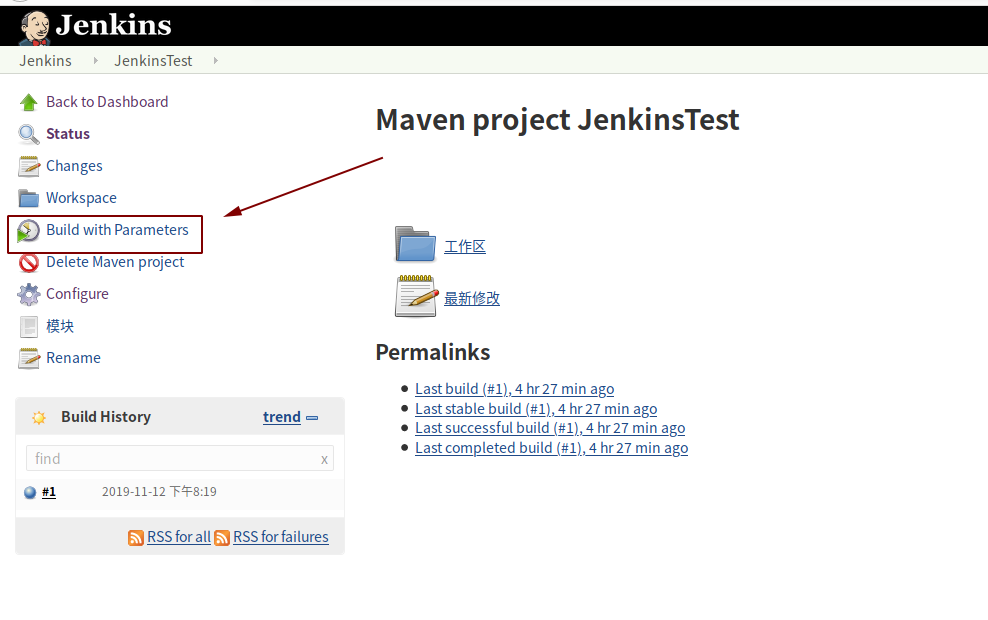
选择你要构建的tag标签,点击Build开始构建并自动部署
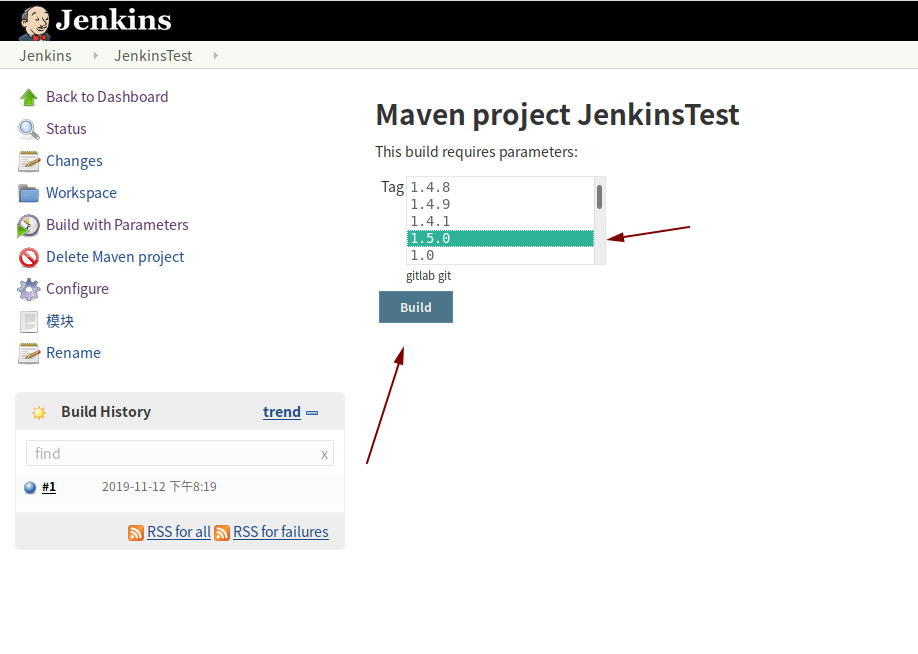
自动构建
自动构建是当你push或打tag上传代码的时候,Jenkins就会自动构建部署
自动构建流程
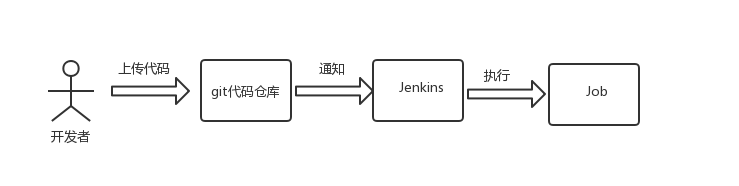
#### 配置GitLab代码仓库
点击你你项目右边Settings的Integrations,然后在URL和Secret Tonken中填写刚保存的URL和秘钥,选择Tag push events,然后点击保存
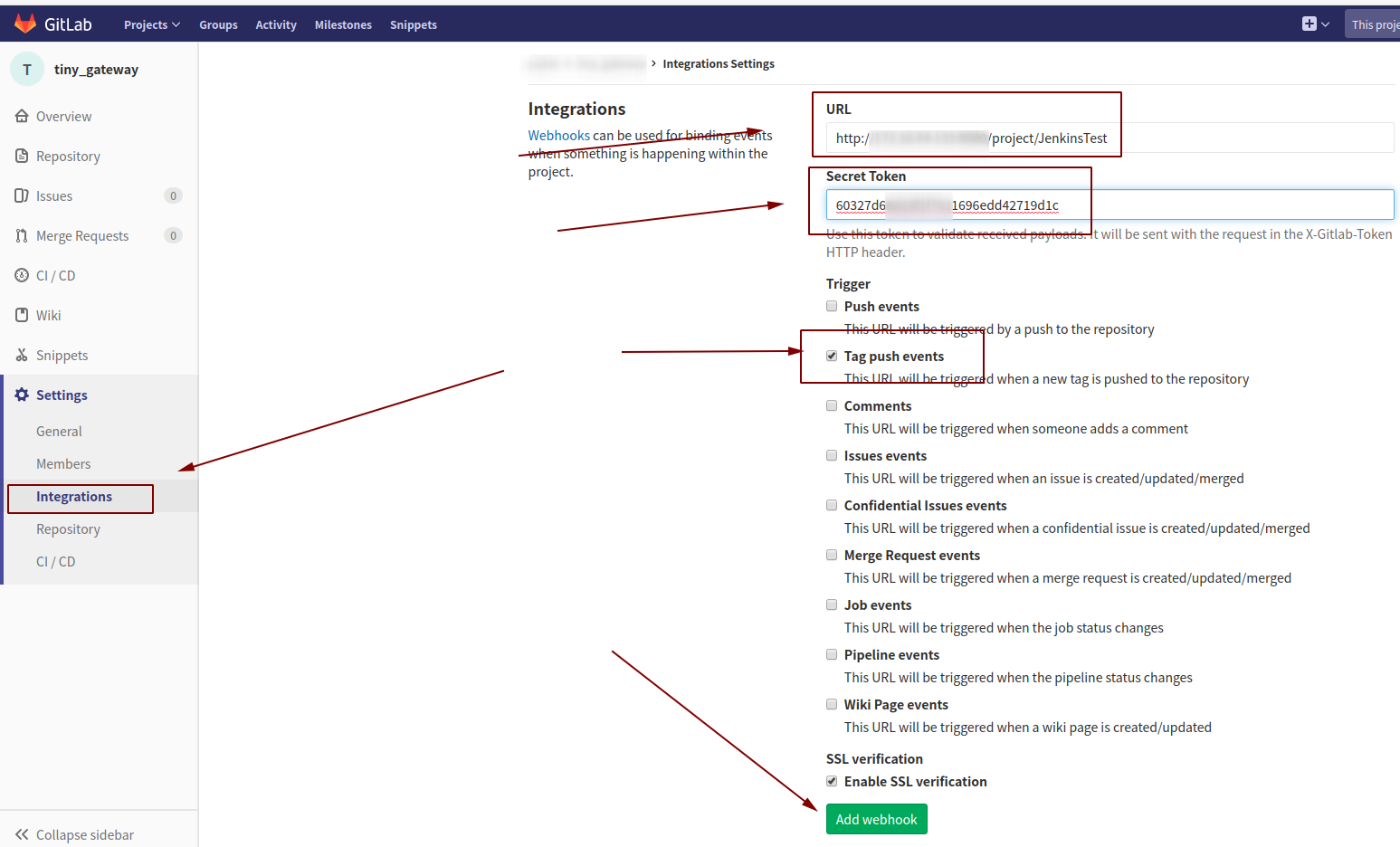
Git打Tag标签
git tag -a 1.0 -m '1.0' //打一个1.0的tag
git push origin 1.0 //上传1.0标签到远程仓库
上传完tag后此时Jenkins已经开始自动构建并部署项目了;
注意
弄自动部署时,Jenkins和GitLab要都能互相访问的到,不然就会出错;